雨林木风ghost xp sp3 纯净版怎样安装
目前主流的安装系统的方法有2个:ghost光盘 和 U盘启动盘,下面详细讲解一下如何用U盘来安装 雨林木风 ghost XP SP3 纯净版 系统 一:如何制作U盘启动盘第一步:网上下载一个“通用U盘启动盘制作工具_V2.0(全能版)”,360软件管家里边就有。第二步:准备一个U盘,而且是比较新的USB 2.0 4G或8G容量 的U盘。将U盘插入电脑的USB端口,双击“通用U盘启动盘制作工具_V2.0(全能版)”这个软件,出现如下图的软件界面,选择第一个“一键制成USB启动盘”即可。假如电脑启动方式没有USB-HDD这一选项,也可以选择USB-ZIP的启动模式。注意一下,假如电脑上同时插了好几个U盘或银行U盾,建议把无关的USB存储设备拔出来,以防误操作删除里边的文件。第三步:出现安全提示时,点击确定进入下一步骤。然后就开始制作USB系统启动盘,出现如下图的对话框后,表示U盘的启动程序已经安装成功。第四步:去网站上下载WinXP系统的映像文件。接下来,将以“YLMF GHOST XP V2015.3.15.GHO”这个版本的 雨林木风WinXP 系统为例,用U盘来安装系统。第五步:下载好WinXP系统的ISO映像以后,对着该映像文件右击,选择“解压到YLMF GHOST XP V2015.3.15.GHO(E)”,然后开始解压缩该映像文件,解压缩结束后,进入此文件夹,找到后缀名为.gho 的ghost映像文件,把这个ghost映像文件直接复制到U盘内即可。(如下图)好了,到此为止,这个U盘启动盘已经制作完毕。接下来就需要在另一台电脑上用这个U盘来安装WinXP系统了。二:用U盘启动盘对硬盘进行分区第一步:电脑开机的时候,根据屏幕上的提示,按Del 或 F2 或 ESC 进入bios界面。将USB-HDD 或 类似于USB-FDD这样的USB设备调整为第一启动项 (1st Boot Device),然后按F10 选择Y 再确定,重启电脑。需要注意一下,有的电脑在安装WinXP系统的时候,需要把硬盘模式调整为IDE模式,而电脑默认的模式为ACHI模式。第二步:在电脑重启之前,插入U盘启动盘,然后电脑自动加载U盘内的启动系统“通用U盘启动制作工具v2.0”。如果你的硬盘不需要分区,那么此处跳过,直接看“用U盘启动盘安装系统”。如果需要对硬盘重新分区,那么选择第05项“运行DiskGenius 3.5磁盘分区”。(如下图)第三步:硬盘分区。进入DiskGenius分区软件后,需要注意左侧白框内的磁盘类型,图中有一个70G硬盘和一个4G的U盘。70G硬盘就是需要重新分区和安装WinXP系统的目标硬盘,而4G的U盘就是U盘启动盘。1、要对着70G硬盘的最下边的分区,鼠标右击,选择删除;依次操作,一直把硬盘内的所有分区全都删除干净(对U盘千万不能有任何的操作)。2、对着图中长条状的硬盘示意图 鼠标右击,选择“建立新分区”、“主磁盘分区”(即C盘),再输入C盘的容量大小数值,一般在30G~50G之间;文件系统类型选择NTFS;选中“对齐到下列扇区的整数倍”,选择最下面的4096,也就是网上常说的4K对齐;确定。此时,第一个分区的颜色会变成褐色。3、对于剩余的硬盘 鼠标右击,选择 逻辑分区(准备用来划分D、E、F等盘符),数值选择最大值,确定。此时,这些逻辑分区的颜色会变成绿色。4、对着逻辑分区 鼠标右击,选择 扩展分区(即手动划分D盘、E盘等分区),然后输入该分区的容量大小数值;文件系统类型选择NTFS;选中“对齐到下列扇区的整数倍”,选择最下面的4096;确定。此时,这些逻辑分区的颜色会变成褐色。5、硬盘完成分区之后,点击左上角的 保存更改,DiskGenius分区软件在保存信息的时候,顺带格式化硬盘的每个分区。第四步:硬盘分区结束之后,就可以重启电脑,准备安装WinXP映像文件了。三:用U盘启动盘安装系统第一步: 重启电脑后,在出现“通用U盘启动制作工具v2.0”的界面时,选择04“运行Ghost备份/还原”,接着选择“R. 系统一键还原”,它会提示“第1硬盘第3分区,没有找到GHO文件”,这是因为新分区的硬盘内没有WinXP映像文件。第二步:选择“高级搜索(A)”,再选择“自动搜索(A)”,然后会出来提示“把第1磁盘第1分区的GHO镜像 还原到 第2磁盘第1分区”,选择确定就行了。也有可能是“把第2磁盘第1分区的 GHO文件安装到 第1磁盘第1分区”,选择确定。这样就可以自动将U盘内的WinXP映像文件安装到C盘上了。【注:有的旧电脑在自动搜索U盘内的gho文件时不是很顺利,总是提示找不到GHO文件;那么可以手动选择进入PE系统[01~03任意一个PE系统均可],将U盘内的WinXP映像文件复制到E盘根目录下,然后重启电脑,选择04“运行Ghost备份/还原”,接着选择“R. 系统一键还原”,然后会出来提示“把第1磁盘第3分区的GHO镜像 还原到 第1磁盘第1分区”,确定即可。】 第三步:安装结束之后,重启电脑的时候,拔出U盘就行了。这样就能顺利进入 雨林木风 ghost XP SP3 纯净版系统了,然后只要再给电脑装上必要的软件就完成了。
u盘启动只是能让电脑暂时启动,进去U盘启动后选择进入PE,就是临时的操作系统桌面,然后把雨林木风ghost xp sp3 的镜像文件复制到硬盘,前提是硬盘已格式化并分区,U盘启动盘上应该有分区工具,自己试着分成几个区,并把C盘设置为活动分区,运行镜像文件它就自动安装了
点一键还原系统,然后浏览找到你的ghost xp sp3就默认下一步下一步就行了
建议电脑没有安装系统的朋友不要安装ghost系统,会不稳定。建议使用ubuntu系统,开源,开放,连杀毒软件都免了,用起来不比xp差。你可以到 www.ubuntu.com.cn去看看。如果你一定要用ghost xp,那么,进入winpe界面后,应该有一个一个快速安装xp的图标,如果电脑硬盘没有分区,要先分区,一般winpe里都有一键分区的功能。很简单。 不过真的建议使用ubuntu系统。也可以用U盘引导,安装过程很简单,只是硬盘分区要注意,你可以到网上查教程。
它带的有一键GHOOT
u盘启动只是能让电脑暂时启动,进去U盘启动后选择进入PE,就是临时的操作系统桌面,然后把雨林木风ghost xp sp3 的镜像文件复制到硬盘,前提是硬盘已格式化并分区,U盘启动盘上应该有分区工具,自己试着分成几个区,并把C盘设置为活动分区,运行镜像文件它就自动安装了
点一键还原系统,然后浏览找到你的ghost xp sp3就默认下一步下一步就行了
建议电脑没有安装系统的朋友不要安装ghost系统,会不稳定。建议使用ubuntu系统,开源,开放,连杀毒软件都免了,用起来不比xp差。你可以到 www.ubuntu.com.cn去看看。如果你一定要用ghost xp,那么,进入winpe界面后,应该有一个一个快速安装xp的图标,如果电脑硬盘没有分区,要先分区,一般winpe里都有一键分区的功能。很简单。 不过真的建议使用ubuntu系统。也可以用U盘引导,安装过程很简单,只是硬盘分区要注意,你可以到网上查教程。
它带的有一键GHOOT

雨林木风GHOSTXP珍藏版2014怎么安装
1、雨林木风Ghost xp系统下载 http://www.xitongcheng.com/xp/ylmf/2、系统下载完成之后,右键单击ISO镜像,弹出菜单选择与本系统文件名称系统相同的解压到XXXX选项;建议:直接解压到D盘或者其他非系统分区(E、F、G盘等等)根目录下,注意不要出现中文命名,否则会出现Onekey读取不到GHO镜像包、或者读取到的不是新下载的包,导致无法继续安装。二、解压完成,文件夹内容如下,双击打开autorun.exe文件:三、弹出的“AUTORUN.EXE”运行界面中选择“安装GHOST系统到C盘”;四、进入系统安装界面,点确认即可,电脑会自动重启进入安装界面。注意:很多用户点击完确定,会发现新系统没有安装成功,大部分是因为映像没有读取正确。可能的原因: 映像文件路径一定要确认是正确的,通常如果直接解压出来,没有出现中文命名的文件夹,onekey是自动获取GHO文件的,但是如果文件夹有中文命名,或者其他原因导致onekey没有自动获取到下载的GHO文件,建议手动选择。
雨林木风ghostXP系统安装方法如下: 1、用U启动U盘启动盘制作工具做一个启动U盘;2、下载一个GHOST系统镜像;3、BIOS中设置从U盘启动,把之前下的镜像放到U盘中;4、U盘启动后,在启动界面出选择“GHOST手动安装”类似意思的项,进去后选择安装源为放在U盘里的系统,安装路径是你的C盘。或者在界面处选择进PE,然后PE里有个一键安装的软件(就在桌面),选择放在U中的镜像,装在C盘。此时会出现一个进度窗口,走完后重启。 5、重启后取下U盘,接着就是机器自己自动安装了,只需要点“下一步”或“确定”,一直到安装完成。
雨林木风ghostXP系统安装方法如下: 1、用U启动U盘启动盘制作工具做一个启动U盘;2、下载一个GHOST系统镜像;3、BIOS中设置从U盘启动,把之前下的镜像放到U盘中;4、U盘启动后,在启动界面出选择“GHOST手动安装”类似意思的项,进去后选择安装源为放在U盘里的系统,安装路径是你的C盘。或者在界面处选择进PE,然后PE里有个一键安装的软件(就在桌面),选择放在U中的镜像,装在C盘。此时会出现一个进度窗口,走完后重启。 5、重启后取下U盘,接着就是机器自己自动安装了,只需要点“下一步”或“确定”,一直到安装完成。
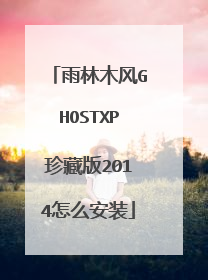
网上下的雨木林风纯净版XP操作系统ISO格式怎么安装
如果你不刻盘的话,在xp或者xp以下版本的Windows上使用压缩解压程序winrar解压到C盘外的其他盘里边,然后直接运行autorun.exe或者setup。exe然后按照提示安装即可。
网上下的雨木林风纯净版XP操作系统ISO格式安装方式有两种1、解压缩提取GHO文件,这种方法比较常见,也适用于无光驱的电脑,最简单提取方式是右键点击ISO文件,选择“打开方式”,“WinRAR压缩文件管理器”,然后解压到指定目录,其中提及最大的WinXP.GHO就是安装需要的文件A、使用GHOST硬盘版安装,如果电脑中安装了有一键GHOST硬盘版,则可以重启电脑,进行如图操作,下面多步操作合成一张图片了,点击图片后看大图,操作步骤也标注在图片上了B、GHOST安装器安装,首先点击标示1,然后点击标示2,找到自己解压的GHO文件,最后点击标示3执行,点击执行后就会自动重启电脑,后满操作无需再手动点击,这是最简单做法。C、使用各种U盘启动盘,进入WInPE模式安装,其安装过程也是使用WINPE中的GHOST工具,对于GHOST工具使用跟A步骤相似,这里不做图片介绍了。2、刻录光盘从光驱安装,这种安装方式有点浪费资源,需要把ISO镜像通过刻录光驱刻录成光盘使用,之后电脑重启,BIOS中设置光驱启动或者开机时候按下该品牌电脑设置的快捷键选择启动顺序,在启动顺序中选择去光驱启动,进到类似如下画面,可以使用图片中的各种选项安装系统;选择后,其操作步骤,都跟上面A步骤大同小异。
网上下的雨木林风纯净版XP操作系统ISO格式安装方式有两种1、解压缩提取GHO文件,这种方法比较常见,也适用于无光驱的电脑,最简单提取方式是右键点击ISO文件,选择“打开方式”,“WinRAR压缩文件管理器”,然后解压到指定目录,其中提及最大的WinXP.GHO就是安装需要的文件A、使用GHOST硬盘版安装,如果电脑中安装了有一键GHOST硬盘版,则可以重启电脑,进行如图操作,下面多步操作合成一张图片了,点击图片后看大图,操作步骤也标注在图片上了B、GHOST安装器安装,首先点击标示1,然后点击标示2,找到自己解压的GHO文件,最后点击标示3执行,点击执行后就会自动重启电脑,后满操作无需再手动点击,这是最简单做法。C、使用各种U盘启动盘,进入WInPE模式安装,其安装过程也是使用WINPE中的GHOST工具,对于GHOST工具使用跟A步骤相似,这里不做图片介绍了。2、刻录光盘从光驱安装,这种安装方式有点浪费资源,需要把ISO镜像通过刻录光驱刻录成光盘使用,之后电脑重启,BIOS中设置光驱启动或者开机时候按下该品牌电脑设置的快捷键选择启动顺序,在启动顺序中选择去光驱启动,进到类似如下画面,可以使用图片中的各种选项安装系统;选择后,其操作步骤,都跟上面A步骤大同小异。

求助:雨林木风 Ghost XP SP3 纯净版 Y1.0详细安装方法
前提是你现在的机子能进入系统运行,这样可以不用刻碟,不用光驱,不用DOS启动光盘或任何软盘或一键安装系统,直接 在windows操作系统下完成操作系统安装。不能进入系统运行的,还得刻盘,从光驱启动安装。一、从网上下载Ghsofxp系统文件安装。类网址很多,下载后存放到存放装系统的C盘以外的分区,如D(E、F)盘。二、直接打开安装1、在D盘找到刚才下载Ghsofxp系统文件夹,打开找到“GHO镜像安装器exe”(要有扩展名exe,应用程序,有的不是中文是英文“AUTORUN”),双击后即开始解压。2、解压后问是否安装,选“是”,进复制。3、复制后问是否重启安装,选“是”。4、重启后进GHOFT复制安装。5、自动重启,进“计算机封装部署程序(驱动程序选择、解压显卡、声卡驱动)”。6、自动进XP安装程序,请稍候…(用时较长)。7、自动进“正在执行最后任务(安装开始项目菜单、注册组件、保存设置、删除用过的临时文件)”。8、自动重启进桌面,手动更改分辨率和删除或保留集成驱动程序,完成安装。9、系统安装完成后,要删除D盘中的Ghsoflns文件夹,因为它占约有700mb的空间。三、不能直接安装的用硬盘安装器3.0安装1、从网上下载硬盘安装器3.0,存放在装系统的C盘以外的分区,如D(E、F)盘,下载地址:http://www.orsoon.com/Soft/8030.htmlhttp://www.orsoon.com/Soft/down8030.html2、提取文件(1)双击硬盘安装器文件夹,在打开的窗口中双击硬盘安装器,再双击硬盘安装器,进入迎使用界面,点选“同意”启动硬盘安装器软件。(2)在“○1选择需要安装的ISO镜像目录”界面中,点击“浏览”按钮,在“查找范围”下拉列表中选存有镜像文件的磁盘分区,在列表区中指定要安装的镜像系统文件,系统自动将文件名输入到文本框中,点击“打开”,返回到目录界面,在“ISO镜像路径”下文本框中显示刚才选出中的镜像文件存放路径,点下一步。(3)在“○2启动菜单加载名称”文本框中输入镜像文件名称,点下一步。(4)自动解压拷贝到D盘,问是否重启,选“现在就重新启动”。(5)自动重启,打开D盘,多出一个名为win的文件夹,这就是你刚才提取出来的系统文件。2、安装(1)、在D盘找到刚才提取出来的WIN文件夹,打开找到“GHO镜像安装器exe”(要有扩展名exe,应用程序,有的不是中文是英文“AUTORUN”),双击后即开始解压。(2)解压后问是否安装,选“是”,进复制。(3)复制后问是否重启,选“是”。(4)重启进GHOFT安装。(5)自动重启,进“计算机封装部署程序(解压显卡、声卡驱动)”。(6)自动进XP安装程序,请稍候…(用时较长)。(7)自动进“正在执行最后任务(安装末始菜单项目、注册组件、保存设置、删除用过的临时文件)”。(8)自动重启,手动更改分辨率和删除或保留集成驱动程序,完成安装。(9)系统安装完成后,要删除D盘中的win文件夹,因为它占约有700mb的空间。 四、刻成光盘安装。

如何在手机安装雨林木风winxp
作为一款非常经典的操作系统,xp一直受到广大用户喜爱,雨林木风xp系统经过严格测试打造,精心优化系统的每一个项目,以达到快速高效的效果,支持一键安装、U盘安装等等,有些用户不知道怎样安装雨林木风xp系统,所以下面小编就跟大家介绍雨林木风xp安装教程。 一、安装准备1、备份好C盘和桌面文件2、操作系统:雨林木风ghost xp sp3快速装机版二、U盘安装方法雨林木风xp系统U盘安装教程【图文】三、光盘安装方法雨林木风ghost xp光盘怎么安装四、硬盘安装方法1、使用解压工具WinRAR等把雨林木风xp镜像解压到C盘之外的分区,比如F盘;2、双击“安装系统.exe”打开Onekey ghost安装工具,自动加载设置,选择安装盘符,一般是C盘,确定;3、弹出提示框,点击是立即重启;4、进入这个界面,执行系统的解压操作;5、完成解压后自动重启,开始安装雨林木风xp系统;6、安装过程将会自动完成,最后启动进入雨林木风xp系统,如图所示。 以上就是雨林木风xp安装教程,还不会安装的用户可以学习下上述步骤,希望对大家有帮助。
1. 安装准备备份好C盘和桌面文件操作系统:雨林木风ghost xp sp3快速装机版2.U盘安装方法 雨林木风xp系统U盘安装教程【图文】3. 光盘安装方法 雨林木风ghost xp光盘怎么安装
1. 安装准备备份好C盘和桌面文件操作系统:雨林木风ghost xp sp3快速装机版2.U盘安装方法 雨林木风xp系统U盘安装教程【图文】3. 光盘安装方法 雨林木风ghost xp光盘怎么安装
1. 安装准备备份好C盘和桌面文件操作系统:雨林木风ghost xp sp3快速装机版2.U盘安装方法 雨林木风xp系统U盘安装教程【图文】3. 光盘安装方法 雨林木风ghost xp光盘怎么安装
1. 安装准备备份好C盘和桌面文件操作系统:雨林木风ghost xp sp3快速装机版2.U盘安装方法 雨林木风xp系统U盘安装教程【图文】3. 光盘安装方法 雨林木风ghost xp光盘怎么安装

